Ympäristöjen hallinta
Järjestelmänvalvojat luovat ja hallitsevat ympäristöjä. He voivat muuttaa joitakin asetuksia nykyisissä ympäristöissä. Alue-, tallennusvaihtoehto- ja Dataverse-asetukset korjataan ympäristön luomisen jälkeen. Jos haluat muuttaa näitä asetuksia, palauta ympäristö alkutilaan tai luo uusi ympäristö.
Aiemmin luodun ympäristön muokkaaminen
Muokkaa aiemmin luodun ympäristön tietoja, kuten nimeä tai oletusympäristön asetusta.
Valitse sovelluksen otsikossa Ympäristö-valitsin.
Valitse Muokkaa-kuvake.
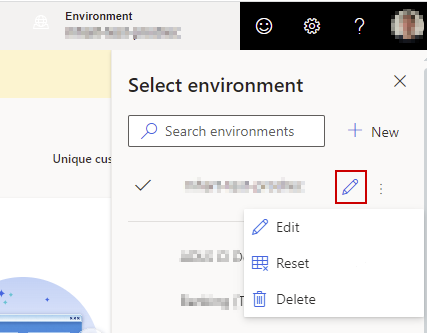
Voit päivittää ympäristön asetuksia Muokkaa ympäristöä -ruudussa.
Valitse Tarkasta ja viimeistele ja sitten Päivitä ottaaksesi muutokset käyttöön.
Kopioi ympäristön konfiguraatio (esiversio)
[Tämä artikkeli sisältää julkaisua edeltävää materiaalia ja voi muuttua.]
Voit kopioida määrityksen aiemmin luodusta ympäristöstä, kun luot uuden. Valitse lähde kaikkien organisaatiossasi käytettävissä olevien ympäristöjen luettelosta.
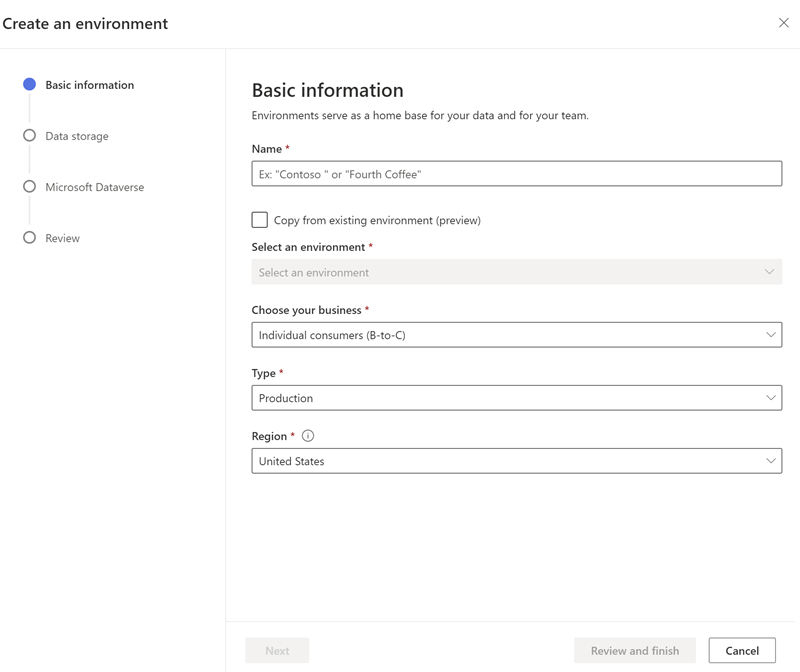
Tärkeää
- Tämä on esiversiotoiminto.
- Esiversiotoimintoja ei ole tarkoitettu tuotantokäyttöön, ja niiden toiminnot voivat olla rajoitettuja. Nämä toiminnot ovat käytettävissä ennen virallista julkaisua, jotta asiakkaat voivat käyttää niiden ennakkojulkaisua ja antaa palautetta.
Seuraavat määritysasetukset kopioidaan:
- Power Queryn kautta tuodut tietolähteet
- Tietolähteet, jotka perustuvat Azure Data Lake Storage
- Delta-taulukoihin perustuvat tietolähteet
- Taulukoihin perustuvat Dataverse tietolähteet
- Tietojen yhdistämisen määritys
- Segments
- Mittarit
- Suhteet
- Toiminnat
- Hae ja suodata indeksi
- Viennit
- Päivitä aikataulu
- Rikastukset
- Ennustemallit
- Roolimääritykset
Varoitus
Älä käytä Kopioi ympäristö -toimintoa Power Platform -hallintakeskuksessa, jos sinulla on Customer Insights - Data asennettuna kohdeympäristöön, koska tämä toiminto poistaa kaikki artefaktit olemassa olevasta asennuksesta. Et voi palauttaa poistettuja tietoja.
Kopioidun ympäristön määrittäminen
Kun kopioit ympäristön määrityksen, näkyviin tulee vahvistussanoma siitä, että kopioitu ympäristö on luotu. Vahvista tunnistetiedot seuraavasti.
Valitse Siirry tietolähteisiin, kun haluat nähdä tietolähteiden luettelon. Kaikkien tietolähteiden tilana näkyy Vaatii tunnistetietoja.
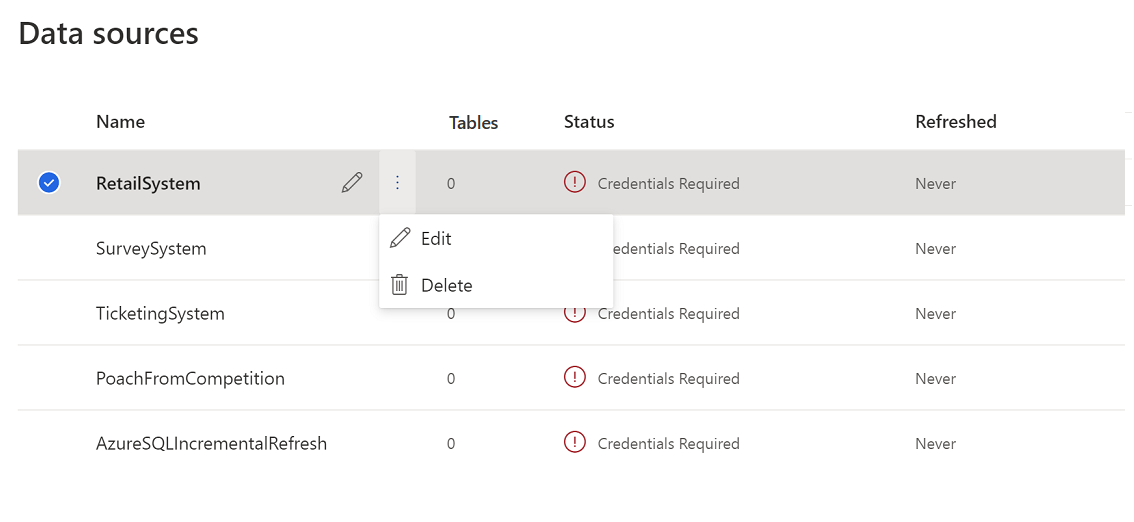
Muokkaa tietolähteitä ja päivitä ne syöttämällä tunnistetiedot. Common Data Model -kansiosta ja Dataversestä peräisin olevat tietolähteet on luotava manuaalisesti samalla nimellä kuin lähdeympäristössä.
Kun olet päivittänyt tietolähteet, siirry kohtaan Tiedot>Yhtenäistäminen. Siellä ovat lähdeympäristön asetukset. Voit muokata niitä tarpeen mukaan tai valita Yhtenäistä>Yhdistä asiakasprofiilit ja riippuvuudet, jolloin tietojen yhtenäistämisprosessi alkaa ja yhtenäistetty asiakastaulukko luodaan.
Kun tietojen yhtenäistäminen on valmis, päivitä myös kohdat Merkitykselliset tiedot>Mittarit ja Merkitykselliset tiedot>Segmentit siirtymällä niihin.
Siirry kohtaan Asetukset>Yhteydet ja aloita yhteyksien uudelleentodennus uudessa ympäristössä.
Voit aktivoida ne uudelleen siirtymällä kohtaan Tiedot>Rikastus ja Tiedot>Viennit.
Ympäristön omistajan muuttaminen
Useilla käyttäjillä voi olla järjestelmänvalvojan oikeudet, mutta vain yksi käyttäjä on ympäristön omistaja. Oletusarvon mukaan järjestelmänvalvoja luo ympäristön. Ympäristön järjestelmänvalvojana voit delegoida omistuksen toiselle käyttäjälle, jolla on järjestelmänvalvojan oikeudet.
Valitse sovelluksen otsikossa Ympäristö-valitsin.
Valitse Muokkaa-kuvake.
Siirry Muokkaa ympäristöä -ruudussa Perustiedot-vaiheeseen.
Valitse Muuta ympäristön omistajaa -kentässä ympäristön uusi omistaja.
Valitse Tarkasta ja viimeistele ja sitten Päivitä ottaaksesi muutokset käyttöön.
Ympäristön omistajuuden vaatiminen
Jos ympäristön omistaja poistetaan tai peruutetaan, ympäristöllä ei ole omistajaa. Kuka tahansa, jolla on järjestelmänvalvojan oikeudet, voi vaatia omistajuuden ja hänestä voi tulla uusi omistaja. Omistava järjestelmänvalvoja voi jatkaa ympäristön omistajana tai vaihtaa omistuksen toiselle järjestelmänvalvojalle.
Vaadi omistus valitsemalla Ota omistus -painike, joka näkyy jokaisen Dynamics 365 Customer Insights - Data -sivun yläosassa, kun alkuperäinen omistaja on lähtenyt organisaatiosta.
Omistajan lisäksi suositellaan vähintään yhtä muuta käyttäjää, jolla on järjestelmänvalvojan oikeudet, jotta omistuksen siirtäminen sujuu joustavasti, jos omistaja lähtee organisaatiosta.
Aiemmin luodun ympäristön palauttaminen
Voit palauttaa ympäristön tyhjään tilaan aloittaaksesi alusta. Jos haluat palauttaa ympäristön alkutilaan, sinun on oltava sen omistaja Customer Insights - Data -ympäristössä ja Dataverse -ympäristön järjestelmänvalvojan rooli. Harkitse palautuksen syyn mukaan ympäristösi ja tietosi varmuuskopiointia tietojen menettämisen välttämiseksi. Lopulta tämä on nopea tapa asentaa Customer Insights - Data ja poistaa sen asennus käyttöliittymästä.
Kun palautat Customer Insights - Data -ympäristön, tapahtuu useita asioita:
- Järjestelmä poistaa kaikki kokoonpanosi. Paitsi Azure Data Lake Storage Gen 2 -yhteys (jos määritetty). Palautuksen jälkeen sinun on kuitenkin otettava tietojen jakaminen käyttöön uudelleen (jos se on määritetty).
- Dataverse-ympäristön ulkopuolelle tallennettuja tietoja, kuten lähdetietoja tai omassa Data Lakessa olevia tietoja, ei poisteta. Jos siis haluat muuttaa tietolähteitä, harkitse uuden ympäristön luomista.
- Järjestelmä poistaa oikeudet käyttäjiltä, joilla oli käyttöoikeus ympäristöön. Palautuksen käynnistäneestä käyttäjästä tulee palautetun ympäristön omistaja ja järjestelmänvalvoja.
Palautustoiminto määrittää ympäristölle uuden esiintymätunnuksen. Päivitä tästä syystä Customer Insights - Data -ympäristösi kirjanmerkit.
Valitse sovelluksen otsikossa Ympäristö-valitsin.
Valitse ympäristö, jonka haluat palauttaa, ja valitse kolme pystysuuntaista pistettä (⋮).
Valitse Palauta.
Vahvista antamalla tämän ympäristön nimi ja valitsemalla Nollaa.
Olemassa olevan ympäristön poistaminen
Ympäristön omistajana voit poistaa sen.
Suosittelemme Poista asennus -vaihtoehdon käyttöä Power Platformin hallintakeskuksessa Customer Insights - Data -ympäristön käytöstä poistamiseen.
Valitse sovelluksen otsikossa Ympäristö-valitsin.
Valitse ympäristö, jonka haluat poistaa, ja valitse kolme pystysuuntaista pistettä (⋮).
Valitse Poista.
Vahvista poisto antamalla ympäristön nimi ja valitsemalla Poista.
Kun olet poistanut ympäristön, voit asentaa uuden Customer Insights - Data- ympäristön samaan Microsoft Dataverse -ympäristöön. Uudelleenasennus ei vaadi riippuvuuksien poistamista.
Customer Insights - Data -riippuvuuksien poistaminen Dataverse-ympäristöstä
Customer Insights - Data -ympäristön poistaminen ei poista riippuvuuksia Dataverse-ympäristöstä. Jos haluat kuitenkin poistaa kaikki Customer Insights - Data -riippuvuudet, käy läpi seuraavat vaiheet.
Muistiinpano
Riippuvuuksien poistamisen voimaantulossa voi kestää joitakin tunteja.
- Siirry kohteeseen Power Apps.
- Valitse ympäristön valitsimesta ympäristö.
- Jos sinulla on Dynamics 365 Customer Insights - Journeys asennettuna Dataverse-ympäristöön, ja se on yhdistettynä Customer Insights - Data -ympäristöösi, poista aluksi tämä yhteys. Ohita tämä vaihe muussa tapauksessa ja jatka vaiheeseen 4.
- Valitse Taulukot.
- Etsi taulukko msdynmkt_configuration.
- Siirry taulukossa CXPConfig-riville.
- Siirry Customer Insights -tila -sarakkeeseen ja vaihda Määritetty arvoksi Ei määritetty.
- Valitse Ratkaisut.
- Poista seuraavien Dynamics 365 Customer Insights - Journeys -ratkaisujen asennukset:
- DynamicsMKT_AttachCIApplicationUser (DynamicsMKT_AttachCIApplicationUser)
- Customer Insightsin Dynamics Marketingin suostumus (DynamicsMKT_ConsentAttachCI)
- DynamicsMKT_OrchestrationEngineAttachCI (DynamicsMKT_OrchestrationEngineAttachCI)
- Valitse Ratkaisut.
- Poista kaikki ratkaisut, jotka alkavat msdyn_CustomerInsights.
Jos yhteyden poistaminen epäonnistuu muiden riippuvuuksien vuoksi, myös nämä riippuvuudet on poistettava. Lisätietoja on aiheessa Riippuvuuksien poistaminen.